立即行动:将 Windows 10/11 设置转移到新计算机
小伙伴们对文章编程感兴趣吗?是否正在学习相关知识点?如果是,那么本文《立即行动:将 Windows 10/11 设置转移到新计算机》,就很适合你,本篇文章讲解的知识点主要包括。在之后的文章中也会多多分享相关知识点,希望对大家的知识积累有所帮助!
您是否担心如何将 Windows 设置转移到新计算机?我们以前都去过那里。
人们出于不同的原因更换笔记本电脑,这通常是因为旧笔记本电脑无法处理当前的工作需求。同样,那些丢失 PC 的人也需要采取类似的行动。
更换笔记本电脑这一事实并不意味着您不能将旧笔记本电脑中的所有文件和 Windows 设置导入新笔记本电脑以保留您的用户体验。
Windows 有迁移工具吗?
谈到 Windows 设置,如今,我们生活得更加简单,这是因为如果您在不同的 PC 上登录 Microsoft 帐户,您将可以随时使用这些设置。
至于数据,正如您从我们的教程中看到的那样,使用 Windows 10 和 11 上已安装的 Microsoft OneDrive 并开始备份就足够了。
但是,您应该知道,当您从 Windows 10 迁移到 Windows 11 时,并非所有程序都兼容,尤其是在您运行 32 位 Windows 10 时。
无论如何,我们已经逐步分解了如何轻松做到这一点。随手一拍,您很快就能找回旧笔记本电脑的那种感觉。
如何将 Windows 10/11 设置复制到另一台计算机?
1. 使用 Microsoft OneDrive 备份您的数据
- 确保您的系统已连接到 Internet。通过使用+打开Windows 搜索并输入您的信息来登录您的Microsoft 帐户。WindowsQ
- 选择您的帐户信息,然后单击打开以启动。
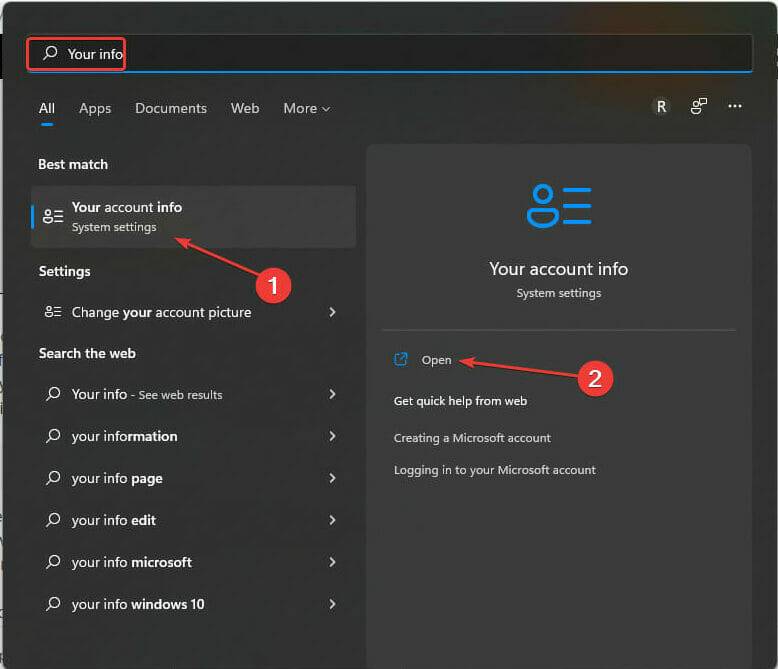
- 检查帐户设置部分以登录。确保您没有使用本地帐户登录。如果尚未登录,请在“相关设置”下选择“帐户” 。它将在您的默认浏览器中自动打开一个登录页面。按照屏幕上的说明登录。
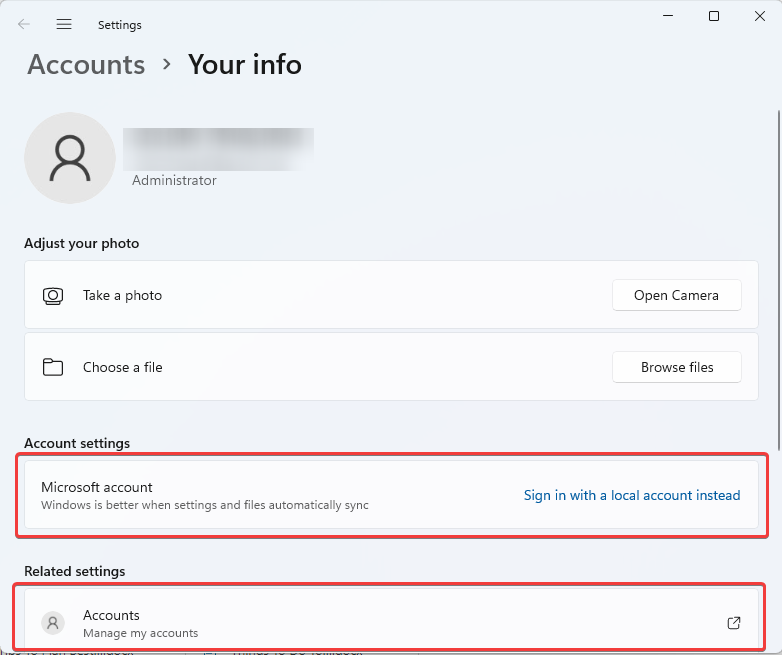
- 按+打开设置。WindowsI
- 选择帐户。单击Windows 备份。
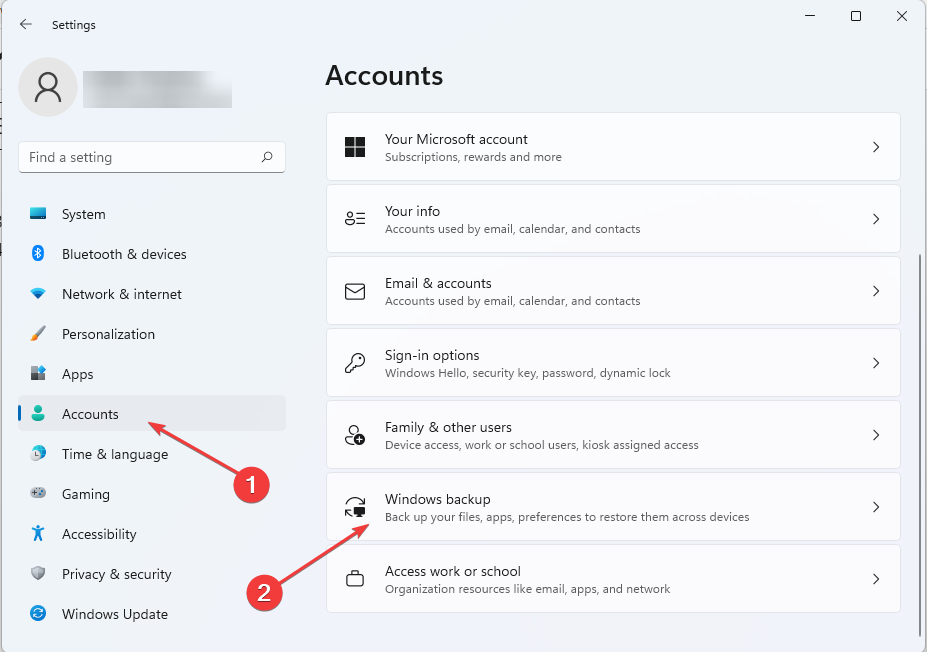
- 接下来,选择管理同步设置。此外,请确保将记住我的应用程序选项切换为On。同样,对记住我的偏好做同样的事情。
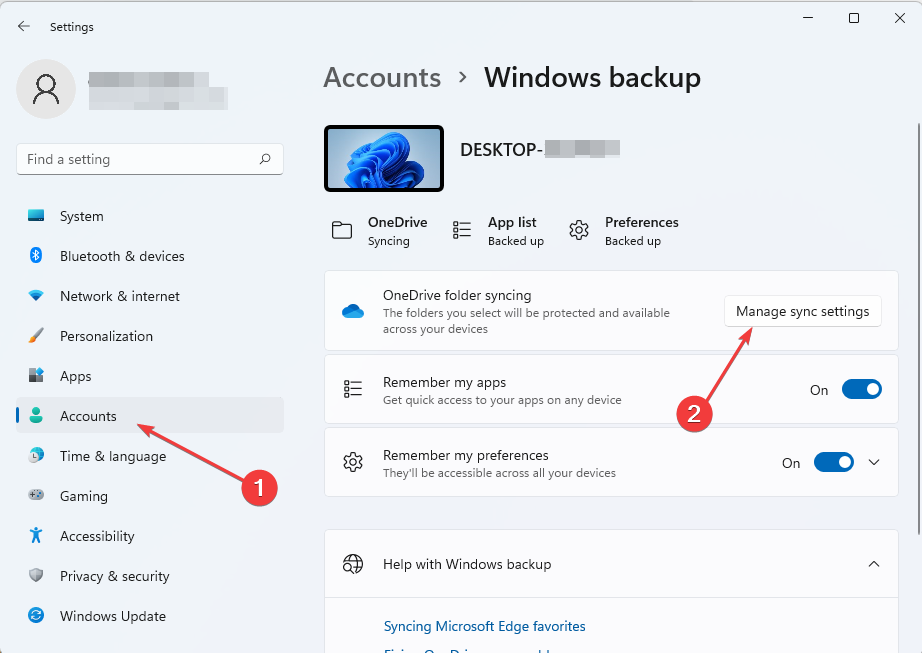
- 等待Microsoft OneDrive完成同步。在此之后,选择您要备份的选项,然后单击开始备份。
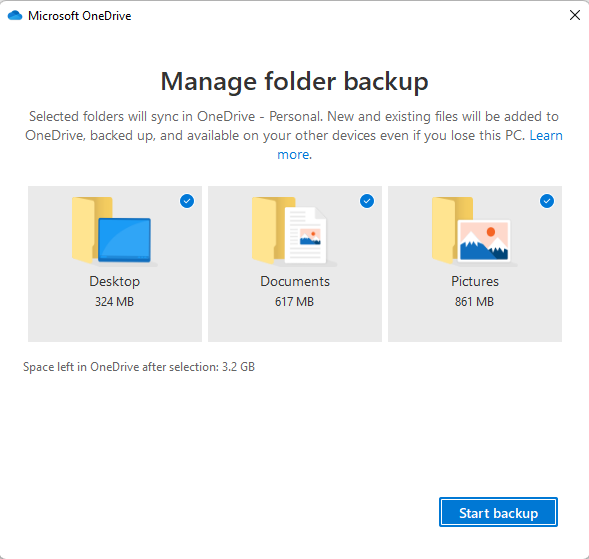
- 要检索 Windows 设置,只需使用与旧计算机上相同的登录详细信息在新计算机上登录OneDrive 。按照系统提示从 OneDrive还原Windows 设置和文件。
2.使用Windows内置备份
2.1 对于 Windows 11
- 将外部硬盘驱动器连接到旧笔记本电脑。
- 按Windows+R键启动运行控制台,键入control并按Enter启动控制面板。
- 在系统和安全下,选择使用文件历史记录保存文件的备份副本。
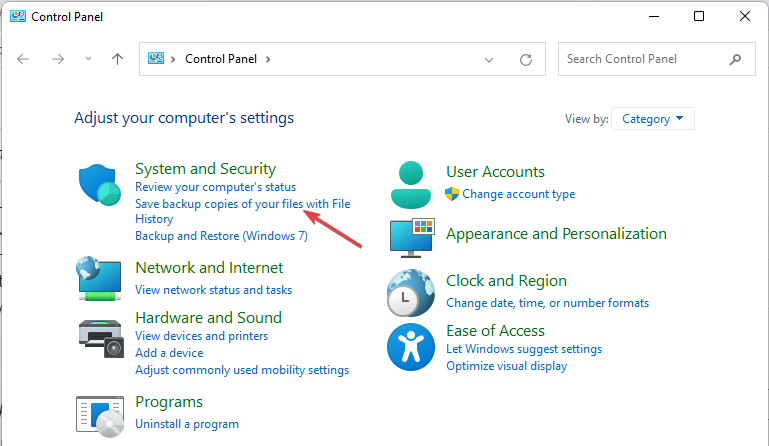
- 选择Drive,然后按照屏幕说明备份您的首选文件夹。
2.2 对于 Windows 10
- 连接外部硬盘驱动器。
- 选择开始。接下来,选择设置。
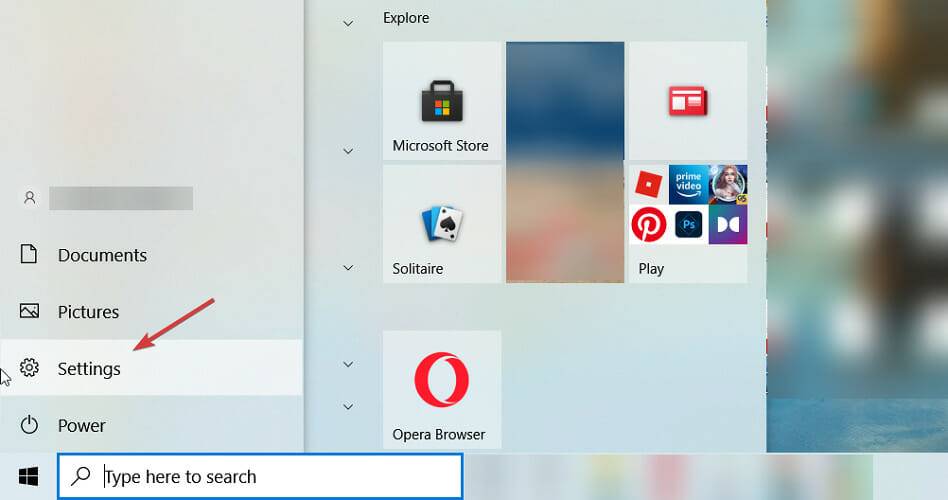
- 在更新和安全下,单击备份。
- 将自动备份我的文件切换到On。
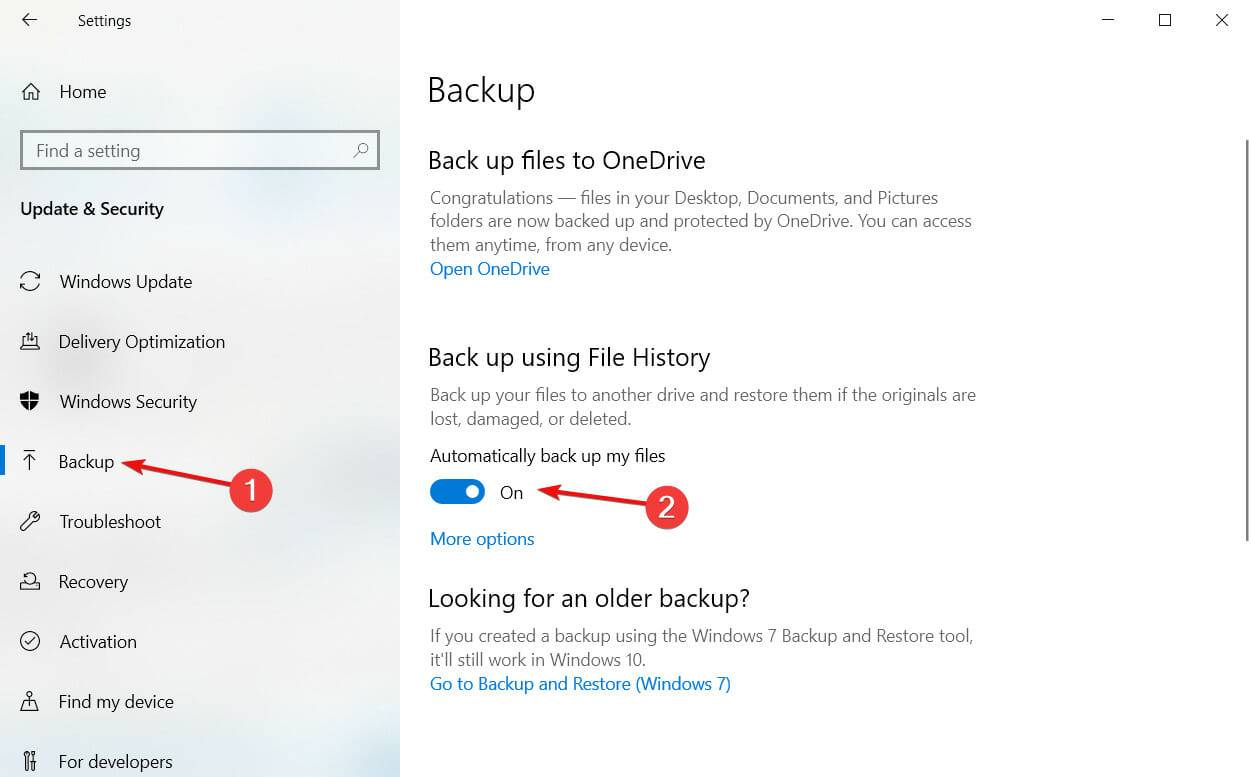
- 选择更多选项。
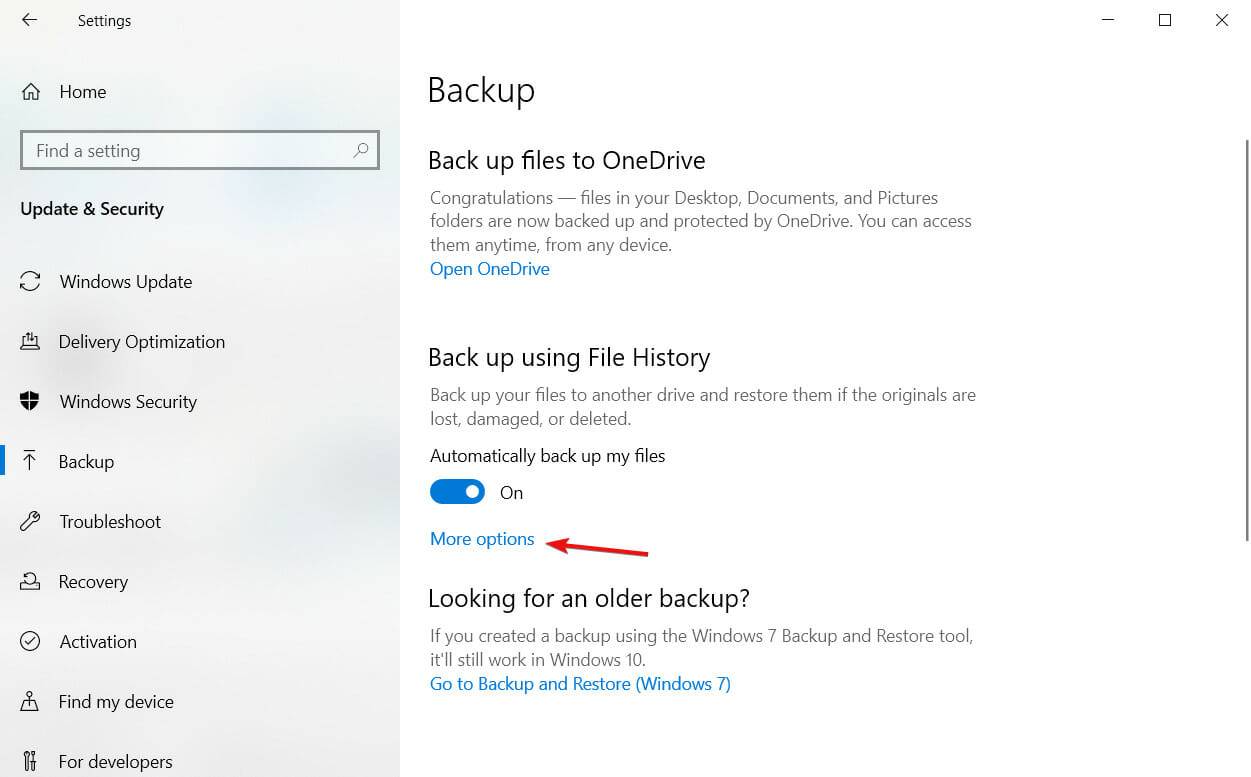
- 选择完首选文件后,单击立即备份按钮开始。
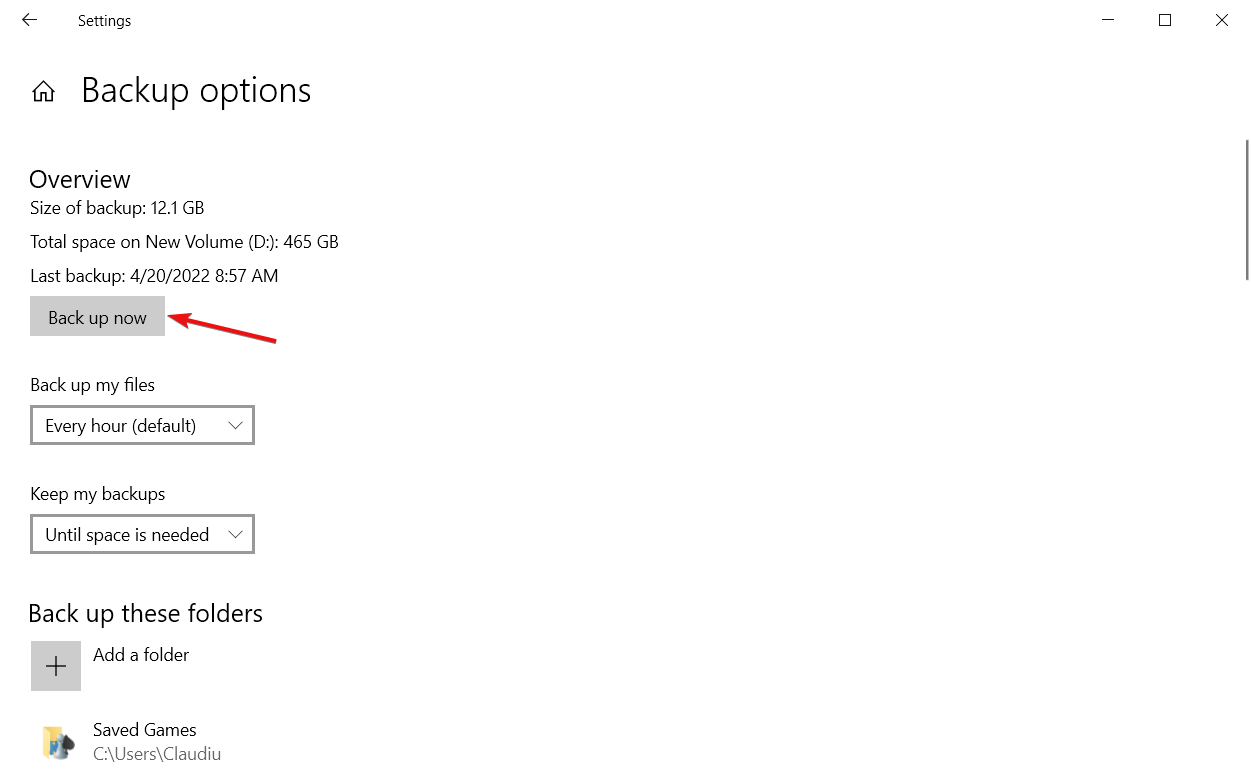
3.使用专用的第三方工具
有一种更快、更方便的方法可以在 Microsoft 发布的任何版本之间移动您的 Windows 设置。FastMove 是一种专用的第三方工具,已被证明非常有效。
该工具不仅精通传输 Windows 设置,还可以帮助您轻松迁移文件和驱动程序。
⇒ 获取快速移动
除了上述方法之外,您还可以使用第三方工具将 Windows 设置传输到新计算机。
以上就是本文的全部内容了,是否有顺利帮助你解决问题?若是能给你带来学习上的帮助,请大家多多支持golang学习网!更多关于文章的相关知识,也可关注golang学习网公众号。
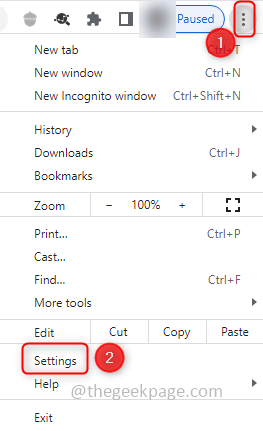 如何在 Windows 10 / 11 上加速 Google Chrome
如何在 Windows 10 / 11 上加速 Google Chrome
- 上一篇
- 如何在 Windows 10 / 11 上加速 Google Chrome
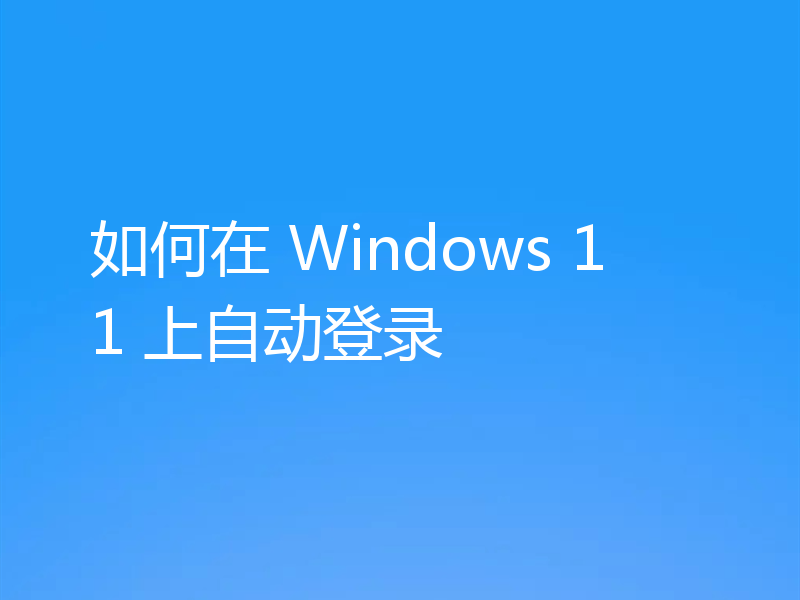
- 下一篇
- 如何在 Windows 11 上自动登录
-
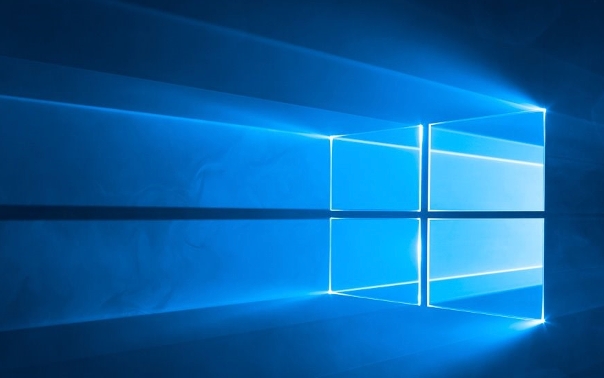
- 文章 · 软件教程 | 1分钟前 |
- Win11右键删除终端打开方法
- 129浏览 收藏
-

- 文章 · 软件教程 | 1分钟前 | 久久小说网
- 久久小说网小说更新怎么查
- 248浏览 收藏
-
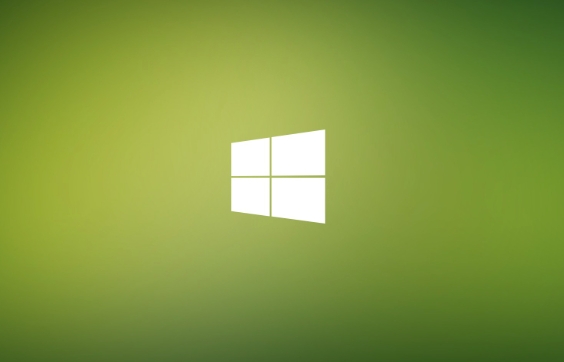
- 文章 · 软件教程 | 2分钟前 |
- Win8查看开关机记录详细教程
- 380浏览 收藏
-

- 文章 · 软件教程 | 4分钟前 | 图层蒙版怎么用
- PhotoshopMix蒙版使用技巧分享
- 345浏览 收藏
-

- 文章 · 软件教程 | 4分钟前 |
- 微博内容观点是什么?官方回应来了
- 232浏览 收藏
-
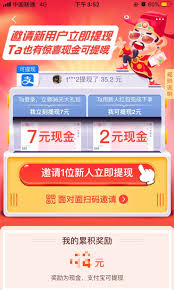
- 文章 · 软件教程 | 7分钟前 |
- 淘宝特价版新人邀请怎么赚?
- 308浏览 收藏
-
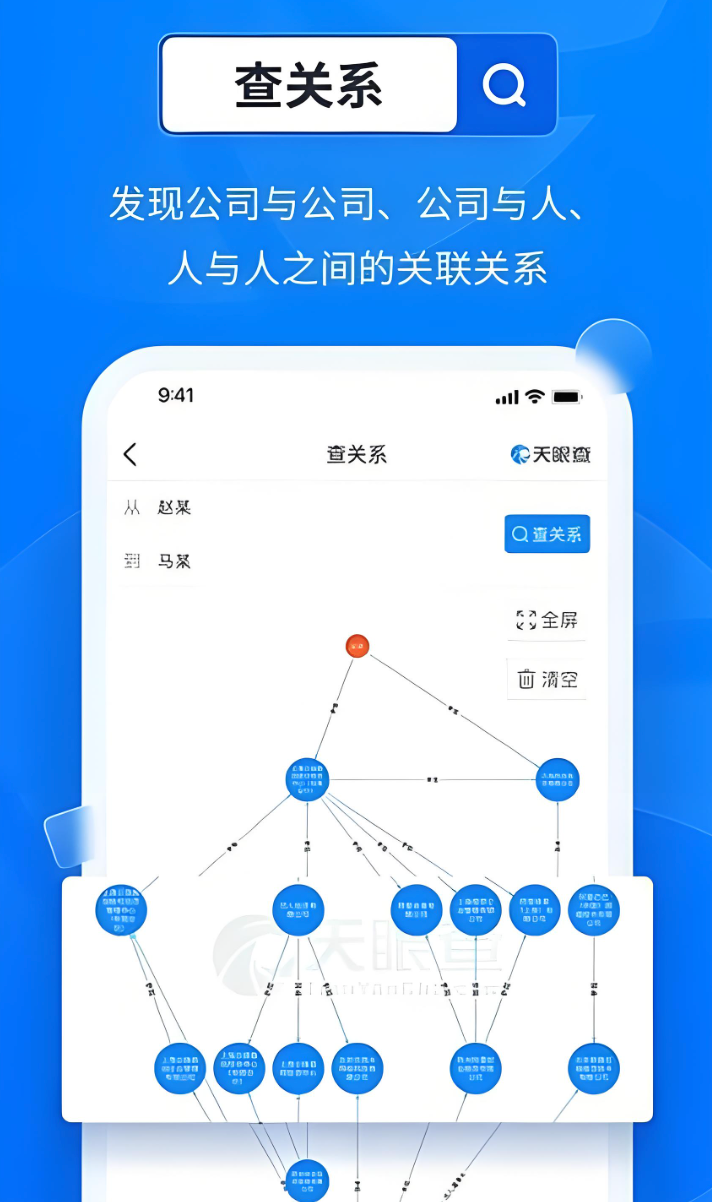
- 文章 · 软件教程 | 9分钟前 |
- 天眼查企业报告查询方法
- 224浏览 收藏
-

- 文章 · 软件教程 | 9分钟前 | 米坛社区
- 米坛社区怎么发起线上挑战赛
- 228浏览 收藏
-

- 文章 · 软件教程 | 10分钟前 |
- QQ视频通话黑屏解决方法与设置技巧
- 485浏览 收藏
-

- 文章 · 软件教程 | 13分钟前 | 官方网址 蛙漫2漫画
- 蛙漫2台版官网入口及最新网址
- 183浏览 收藏
-

- 文章 · 软件教程 | 20分钟前 |
- 哔哩哔哩CC字幕下载教程详解
- 328浏览 收藏
-

- 前端进阶之JavaScript设计模式
- 设计模式是开发人员在软件开发过程中面临一般问题时的解决方案,代表了最佳的实践。本课程的主打内容包括JS常见设计模式以及具体应用场景,打造一站式知识长龙服务,适合有JS基础的同学学习。
- 543次学习
-

- GO语言核心编程课程
- 本课程采用真实案例,全面具体可落地,从理论到实践,一步一步将GO核心编程技术、编程思想、底层实现融会贯通,使学习者贴近时代脉搏,做IT互联网时代的弄潮儿。
- 516次学习
-

- 简单聊聊mysql8与网络通信
- 如有问题加微信:Le-studyg;在课程中,我们将首先介绍MySQL8的新特性,包括性能优化、安全增强、新数据类型等,帮助学生快速熟悉MySQL8的最新功能。接着,我们将深入解析MySQL的网络通信机制,包括协议、连接管理、数据传输等,让
- 500次学习
-

- JavaScript正则表达式基础与实战
- 在任何一门编程语言中,正则表达式,都是一项重要的知识,它提供了高效的字符串匹配与捕获机制,可以极大的简化程序设计。
- 487次学习
-

- 从零制作响应式网站—Grid布局
- 本系列教程将展示从零制作一个假想的网络科技公司官网,分为导航,轮播,关于我们,成功案例,服务流程,团队介绍,数据部分,公司动态,底部信息等内容区块。网站整体采用CSSGrid布局,支持响应式,有流畅过渡和展现动画。
- 485次学习
-

- ChatExcel酷表
- ChatExcel酷表是由北京大学团队打造的Excel聊天机器人,用自然语言操控表格,简化数据处理,告别繁琐操作,提升工作效率!适用于学生、上班族及政府人员。
- 3349次使用
-

- Any绘本
- 探索Any绘本(anypicturebook.com/zh),一款开源免费的AI绘本创作工具,基于Google Gemini与Flux AI模型,让您轻松创作个性化绘本。适用于家庭、教育、创作等多种场景,零门槛,高自由度,技术透明,本地可控。
- 3560次使用
-

- 可赞AI
- 可赞AI,AI驱动的办公可视化智能工具,助您轻松实现文本与可视化元素高效转化。无论是智能文档生成、多格式文本解析,还是一键生成专业图表、脑图、知识卡片,可赞AI都能让信息处理更清晰高效。覆盖数据汇报、会议纪要、内容营销等全场景,大幅提升办公效率,降低专业门槛,是您提升工作效率的得力助手。
- 3592次使用
-

- 星月写作
- 星月写作是国内首款聚焦中文网络小说创作的AI辅助工具,解决网文作者从构思到变现的全流程痛点。AI扫榜、专属模板、全链路适配,助力新人快速上手,资深作者效率倍增。
- 4717次使用
-

- MagicLight
- MagicLight.ai是全球首款叙事驱动型AI动画视频创作平台,专注于解决从故事想法到完整动画的全流程痛点。它通过自研AI模型,保障角色、风格、场景高度一致性,让零动画经验者也能高效产出专业级叙事内容。广泛适用于独立创作者、动画工作室、教育机构及企业营销,助您轻松实现创意落地与商业化。
- 3966次使用
-
- pe系统下载好如何重装的具体教程
- 2023-05-01 501浏览
-
- qq游戏大厅怎么开启蓝钻提醒功能-qq游戏大厅开启蓝钻提醒功能教程
- 2023-04-29 501浏览
-
- 吉吉影音怎样播放网络视频 吉吉影音播放网络视频的操作步骤
- 2023-04-09 501浏览
-
- 腾讯会议怎么使用电脑音频 腾讯会议播放电脑音频的方法
- 2023-04-04 501浏览
-
- PPT制作图片滚动效果的简单方法
- 2023-04-26 501浏览




